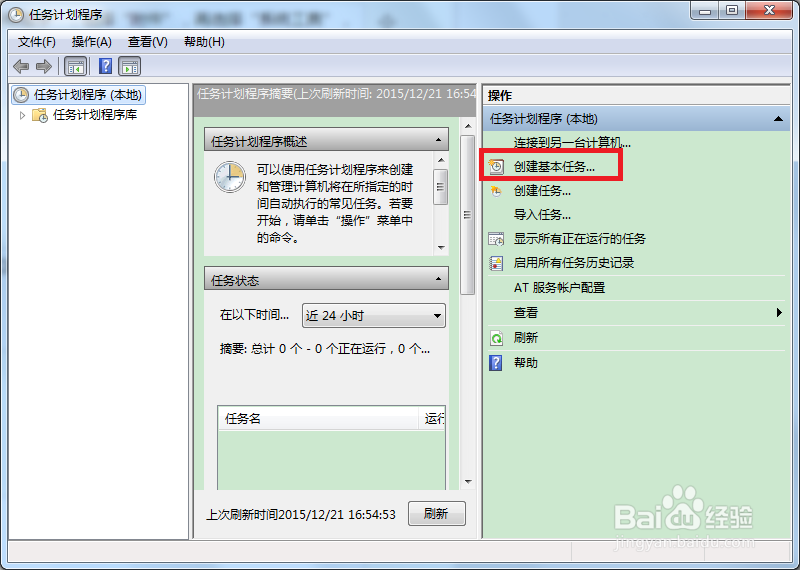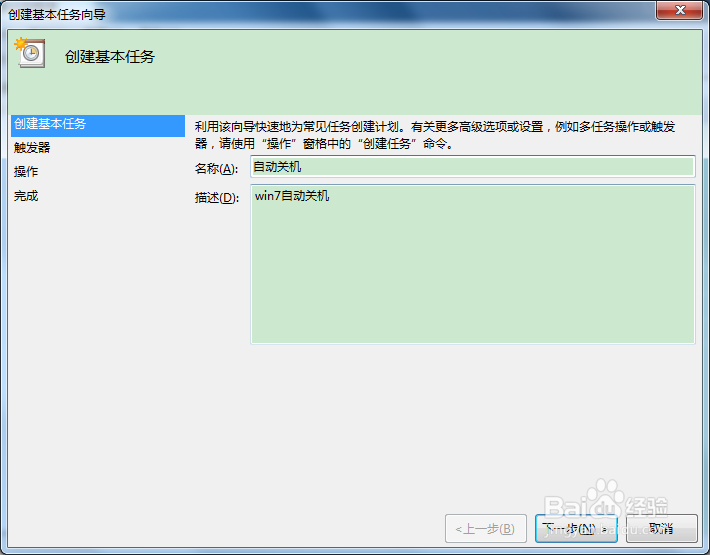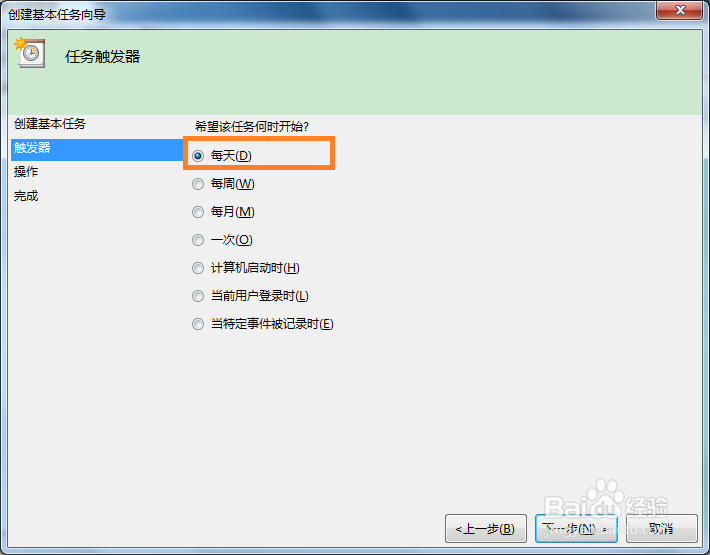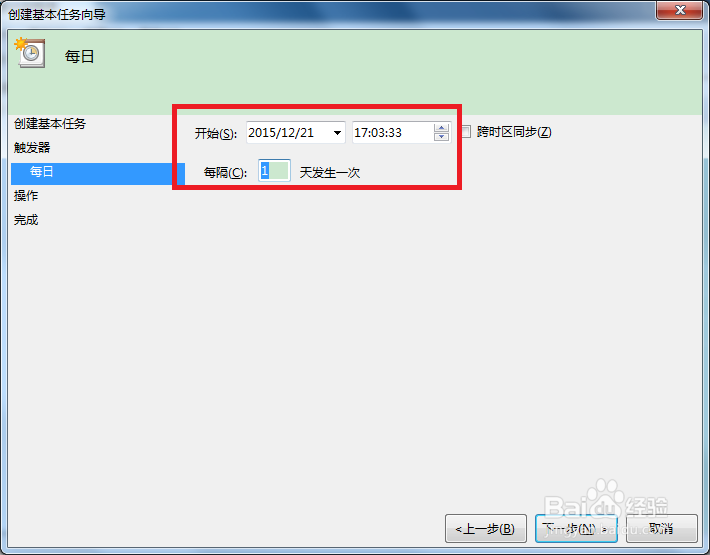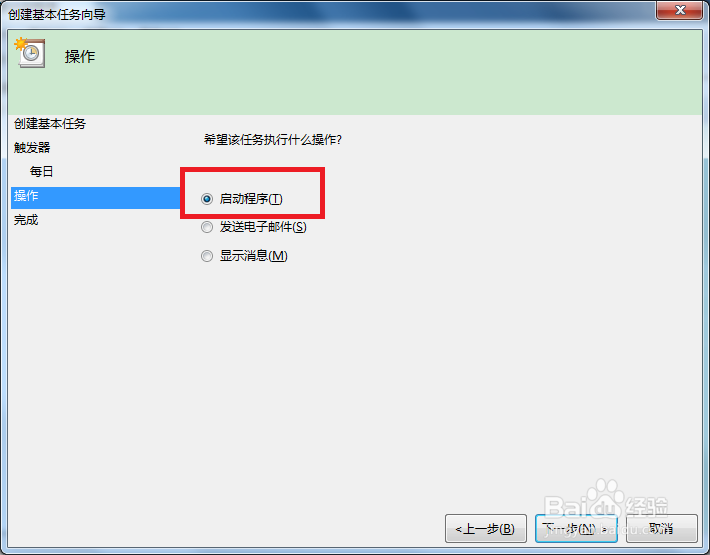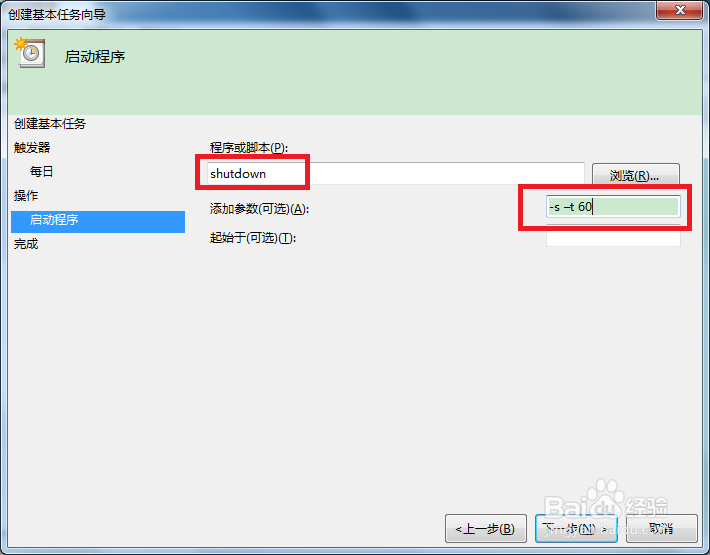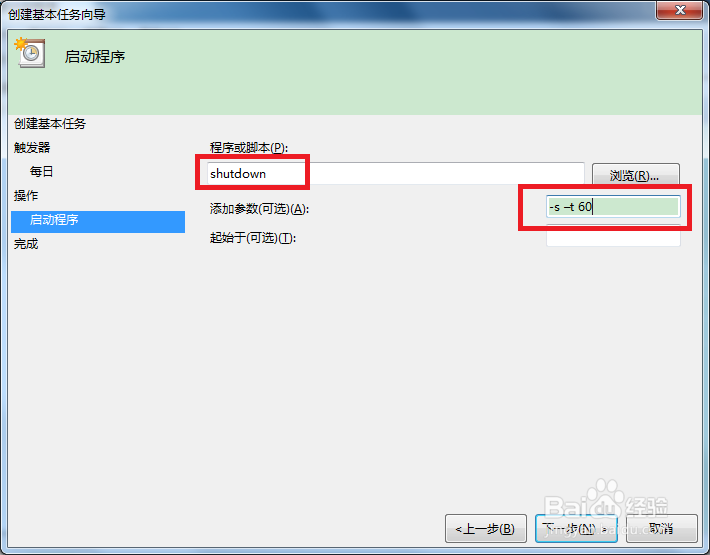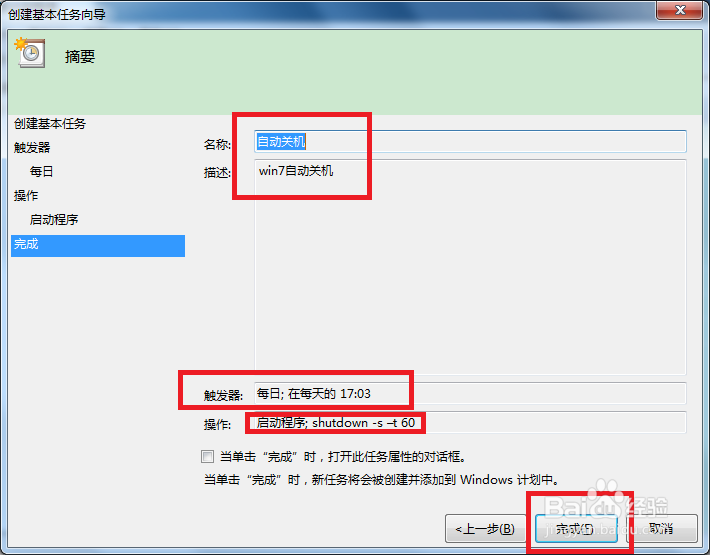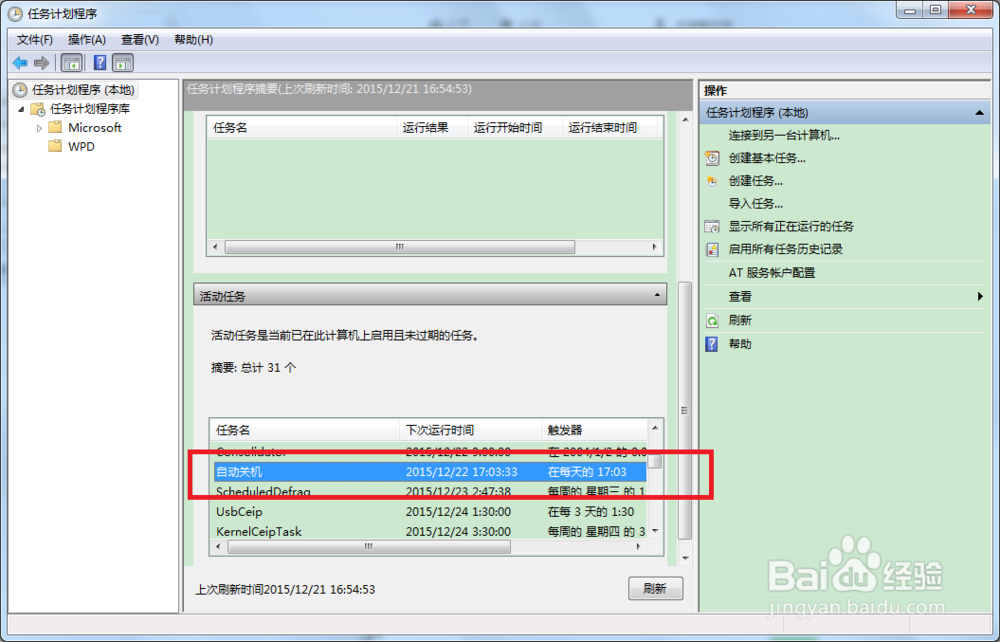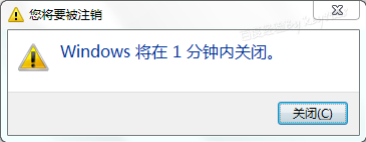win7设置自动关机
1、点击“开始”菜单,选择“所有程序”,然后选择“附件”,再选择“系统工具”,最后选择“任务计划程序”并打开。
2、打开"任务计划程序”窗口后,单击右侧的“创建基本任务...”命令,打开“创建基本任务向导”窗口。
3、在“创建基本任务”步骤中,在“名称”文本框中,输入该任务计划的名称,如“自动关机”,再单击“下一步”按钮。
4、在“任务触发器”步骤中,选择合适的时间和频率,我们选择“每天”,这样在后面的步骤中鸬钟召蜗才能选择固定的关机时间点,再单击“下一步”按钮。
5、然后,设置你要每天自动关机的时间,并单击“下一步”按钮。
6、在接下来的“操作”步骤中,选择“启动程序”单选项,并单击“下一步”按钮。
7、在“程序或脚本”框中,输入“shutdown”这个命令,不要输入错误。
8、然后可在“添加参数”中输入你需要的参数,如我们输入“-s –t 60”(注意顺碌食撞搁序)则表示提示1分钟倒计时关机,再单击“下一步”按钮。
9、在最后的窗口中,显示这个计划任务的配置内容,无误后单击“完成”按钮。
10、在返回的“任务计划程序”窗口中,我们可以看到我们刚刚创建的自动关机任务。
11、此后,每次到了指定时间时会自动执行关机任务,并提前1分钟弹出提示(这个提示是因为我们刚刚的参数中输入了“-t 60”)。
声明:本网站引用、摘录或转载内容仅供网站访问者交流或参考,不代表本站立场,如存在版权或非法内容,请联系站长删除,联系邮箱:site.kefu@qq.com。